Управление пользователями в Шлюзе Azure Data Box с помощью портала Azure
В этой статье описывается управление пользователями в Шлюзе Azure Data Box. Вы можете управлять Шлюзом Azure Data Box на портале Azure или с помощью локального пользовательского веб-интерфейса. Используйте портал Azure, чтобы добавлять, изменять или удалять пользователей.
Вы узнаете, как выполнять следующие задачи:
- Добавление пользователя
- Изменить пользователя
- Удаление пользователя
Сведения о пользователях
У пользователей может быть доступ только для чтения или полный доступ. Как указано в определении, пользователи с доступом только для чтения могут только просматривать данные в общем файловом ресурсе. Пользователи с полным доступом могут просматривать данные в общем файловом ресурсе, выполнять запись в общие папки, а также изменять или удалять данные из общей папки.
- Пользователь с правами полного доступа — это локальный пользователь, у которого есть полный доступ.
- Пользователь с правами только для чтения — это локальный пользователь, у которого есть доступ только для чтения. Эти пользователи связаны с общими папками, которые позволяют выполнять операции только для чтения.
Сначала разрешения пользователя определяются при его создании во время создания общей папки. Изменение разрешений на уровне общего ресурса сейчас не поддерживается.
Добавление пользователя
Выполните на портале Azure шаги ниже, чтобы добавить пользователя.
На портале Azure выберите ресурс Шлюза Data Box и перейдите к разделу Обзор. На панели команд щелкните + Add user (+ Добавить пользователя).
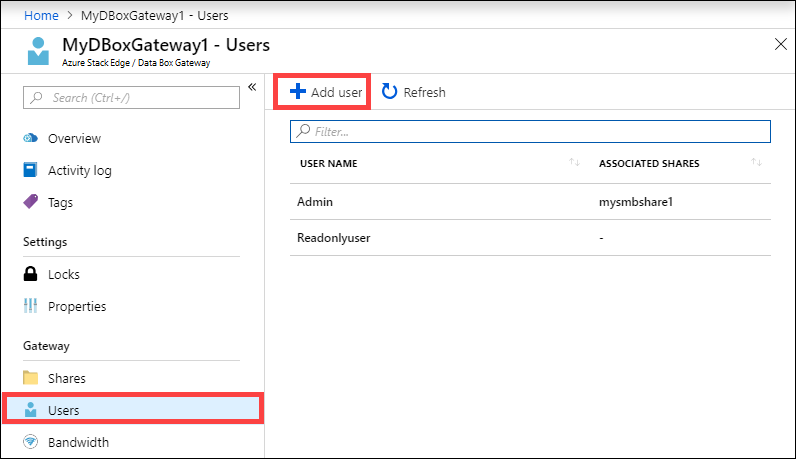
Укажите имя и пароль для пользователя, которого вы хотите добавить. Подтвердите пароль и щелкните Добавить.
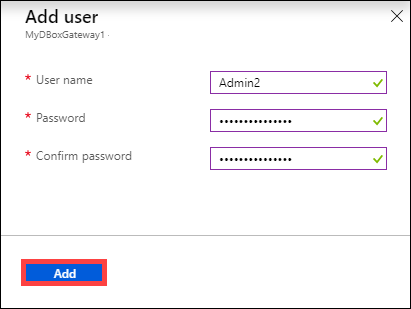
Важно!
Эти пользователи зарезервированы системой и не должны использоваться: Administrator, EdgeUser, EdgeSupport, HcsSetupUser, WDAGUtilityAccount, CLIUSR, DefaultAccount, Guest.
Вы получите уведомление о начале и завершении процесса создания пользователя. После создания пользователя щелкните Обновить на панели команд, чтобы просмотреть обновленный список пользователей.
Изменить пользователя
Вы можете изменить пароль, связанный с пользователем, после создания пользователя. Выберите и щелкните пользователя в списке пользователей. Укажите и подтвердите новый пароль. Сохраните изменения.
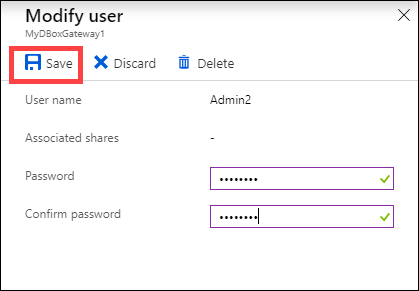
Удаление пользователя
Чтобы удалить пользователя, выполните следующие действия на портале Azure.
Выберите пользователя из списка пользователей, а затем щелкните Удалить.
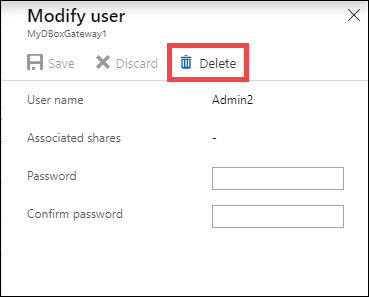
При появлении запроса подтвердите удаление.
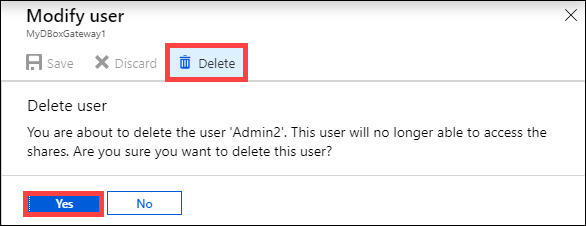
Список пользователей обновляется с учетом удаления.
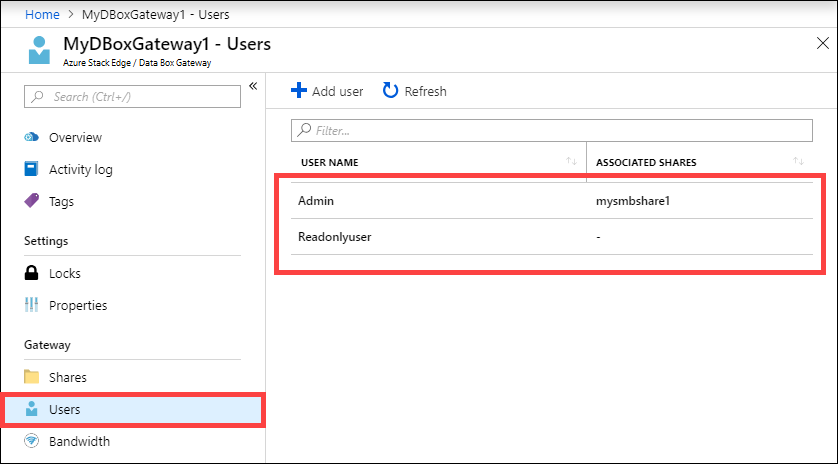
Следующие шаги
- Узнайте об управлении пропускной способностью.